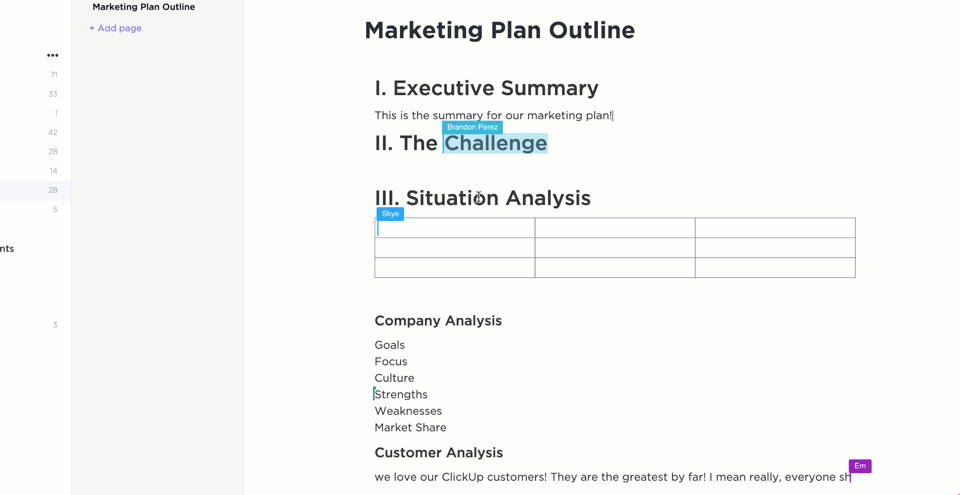Menyematkan Google Doc ke situs web Anda memerlukan pemilihan metode yang tepat berdasarkan kebutuhan Anda. Setiap pendekatan menawarkan fitur dan tingkat kontrol yang berbeda, mulai dari tampilan sederhana hingga tampilan interaktif.
Jika Anda tidak yakin cara menyematkan Google Doc, Anda akan menemukan panduan ini sangat membantu. Mari jelajahi cara paling efektif untuk membagikan Google Dokumen Anda dengan audiens.
⏰ Ringkasan 60 Detik
- Ada tiga cara untuk menyematkan Google Doc: Menggunakan kode sematan iframe Dengan bantuan tautan Menggunakan Google Drive
- Menggunakan kode sematan iframe
- Dengan bantuan tautan
- Menggunakan Google Drive
- Google Dokumen yang disematkan memiliki keterbatasan tertentu, seperti kesalahan pemformatan dan tampilan, kontrol akses terbatas, kolaborasi terbatas, beberapa integrasi, dan kemungkinan masalah kinerja
- ClickUp menawarkan sistem manajemen pengetahuan yang lebih mudah digunakan dan terintegrasi dengan ClickUp Docs untuk dokumentasi kolaboratif yang didukung oleh kecerdasan buatan ClickUp Brain.
- Menggunakan kode sematan iframe
- Dengan bantuan tautan
- Menggunakan Google Drive
Cara Menyematkan Google Dokumen dengan 3 Cara Berbeda
Metode 1: Menggunakan kode sematan iframe
Metode kode sematan iframe sangat cocok untuk situs web yang ingin menampilkan versi dokumen yang diperbarui secara langsung. Pendekatan ini bekerja dengan baik untuk konten yang dipublikasikan yang sering berubah, seperti dokumentasi tim atau panduan yang terus berkembang, karena setiap pembaruan pada dokumen asli akan muncul secara otomatis di situs web Anda.
Berikut cara menyematkan Google Doc menggunakan kode sematan iframe:
- Buka dokumen Google Anda di browser Anda
- Klik File > Bagikan > Publikasikan ke web
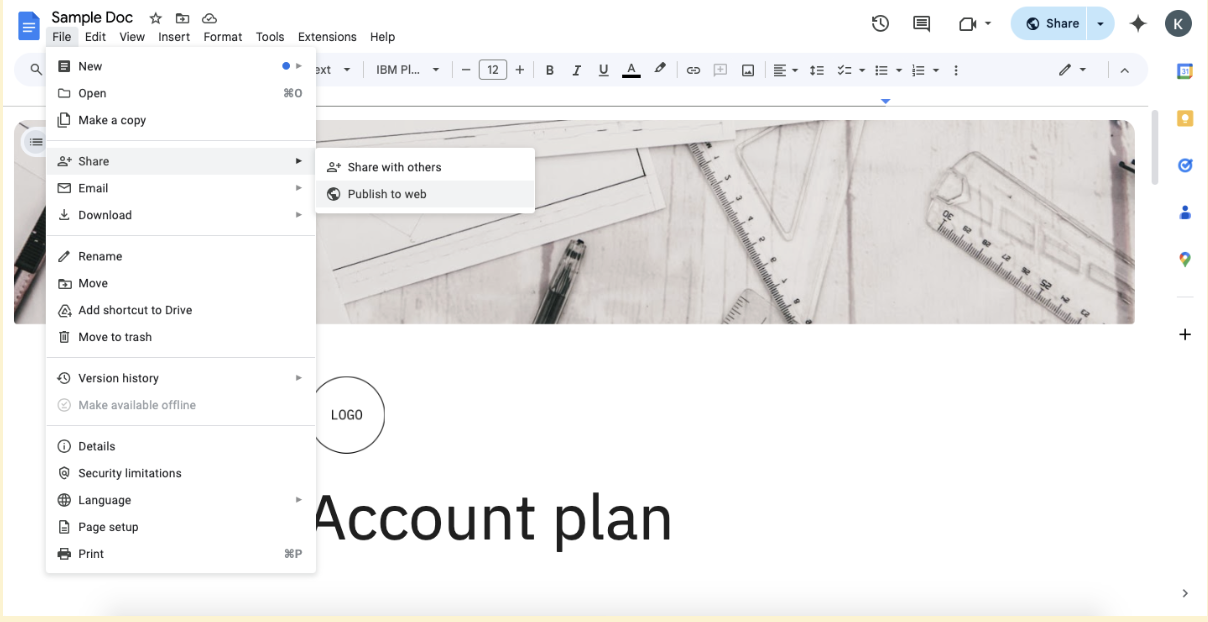
- Klik tab 'Sematkan' di jendela popup

- Pilih ukuran dokumen dan opsi penerbitan yang Anda inginkan
- Klik tombol 'Publikasikan' (Anda mungkin perlu mengonfirmasi dengan mengeklik 'OK')
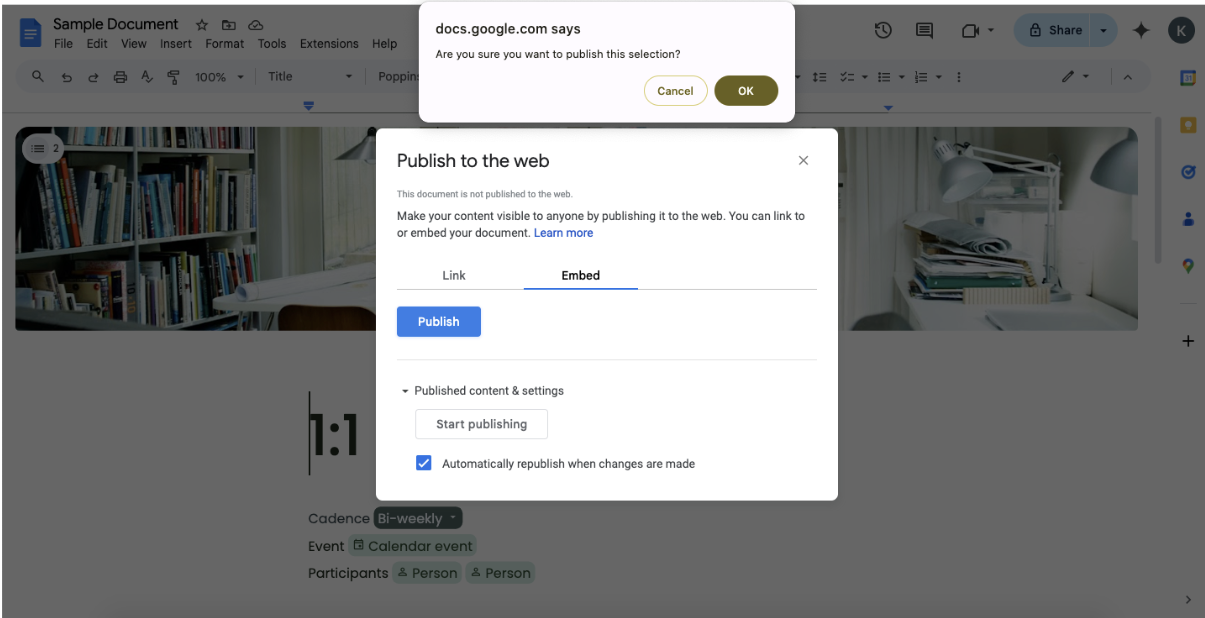
- Salin kode iframe HTML yang dihasilkan dari kotak teks
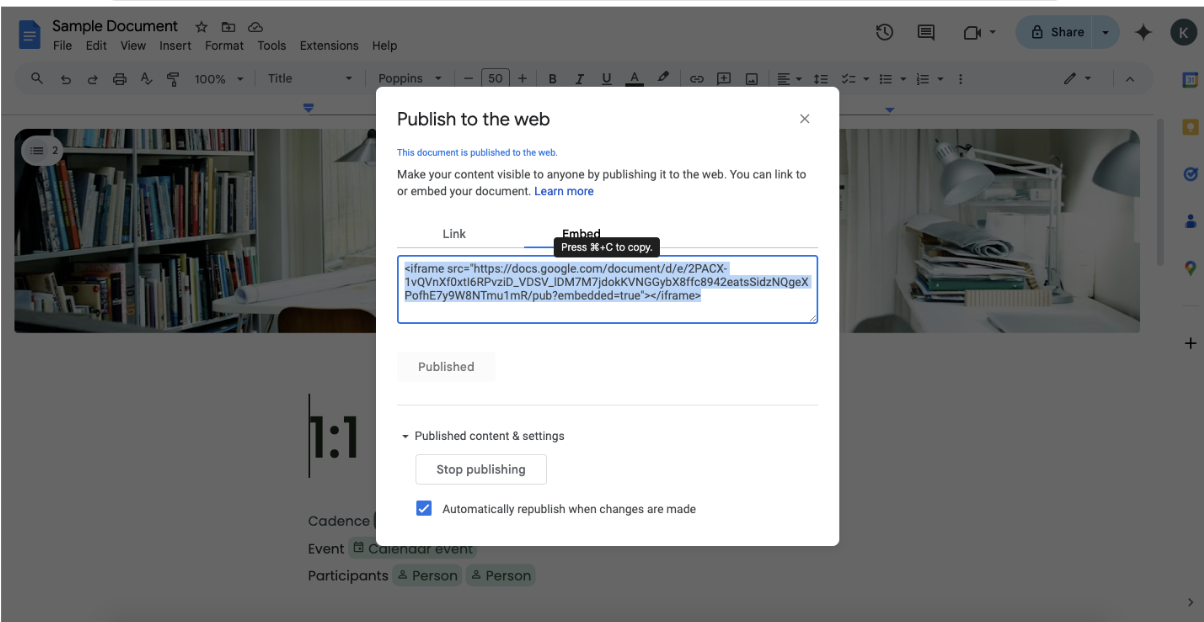
- Tempelkan kode ini ke editor HTML situs web Anda di mana Anda ingin dokumen muncul
Fakta Menarik: Google Docs pada awalnya dibangun di atas fondasi Writely, pengolah kata berbasis browser dengan pengeditan kolaboratif real-time.
Metode 2: Menerbitkan ke web sebagai dokumen tertaut
Jika Anda lebih suka pengguna mengakses dokumen Google Anda melalui tautan daripada menampilkannya langsung di halaman Anda, metode ini memberikan solusi yang lebih bersih.
Pendekatan ini sangat ideal jika Anda ingin mempertahankan pengalaman dokumen Google secara penuh atau jika penyematan dapat mengganggu desain halaman Anda.
Berikut cara menyematkan Google Doc dengan tautan:
- Buka dokumen Google Anda dan klik File > Bagikan > Publikasikan ke web
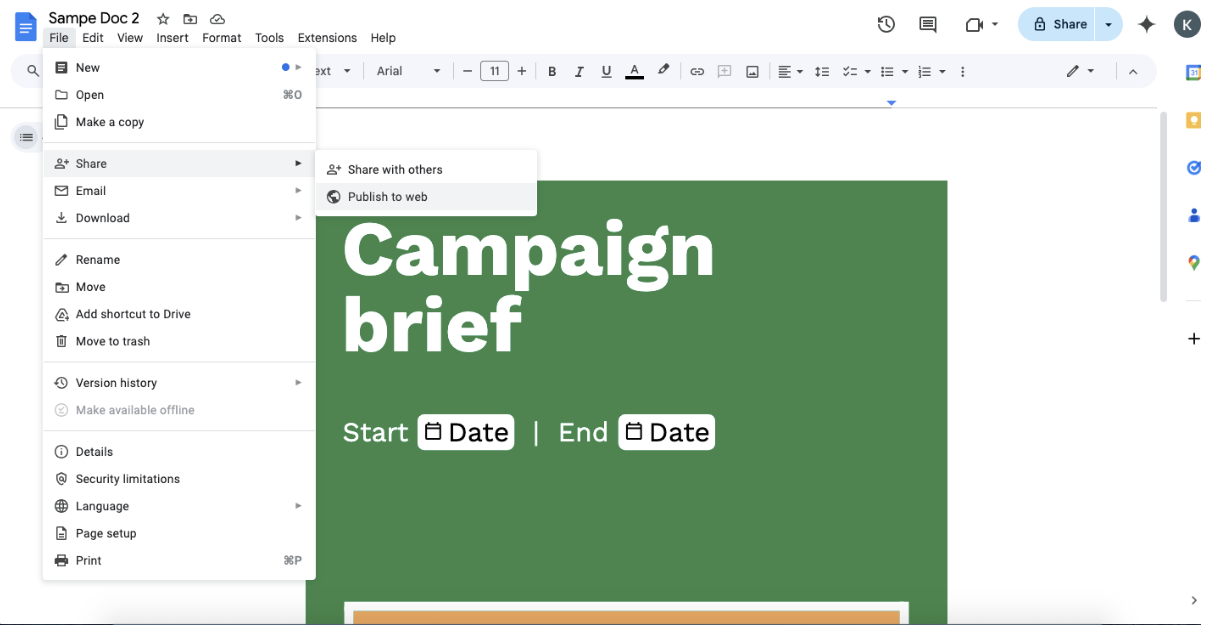
- Pada jendela popup, klik tab 'Tautan'

- Pilih opsi penerbitan Anda (terbitkan ulang otomatis saat ada perubahan, dll.)
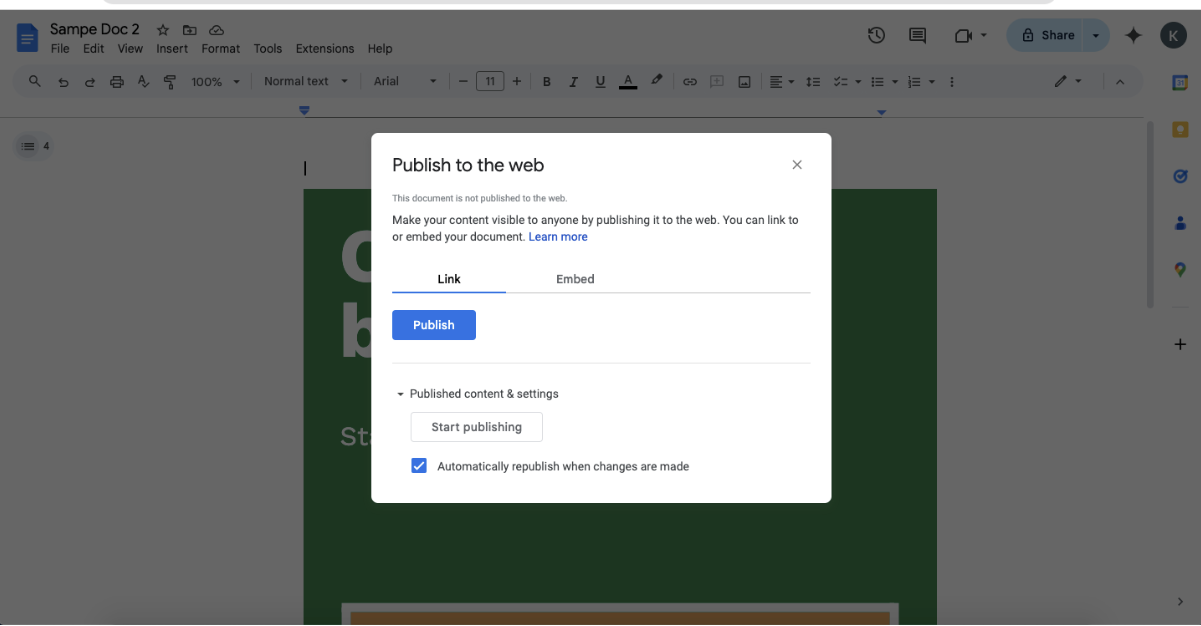
- Klik 'Publikasikan' dan salin URL yang dihasilkan dari kotak teks
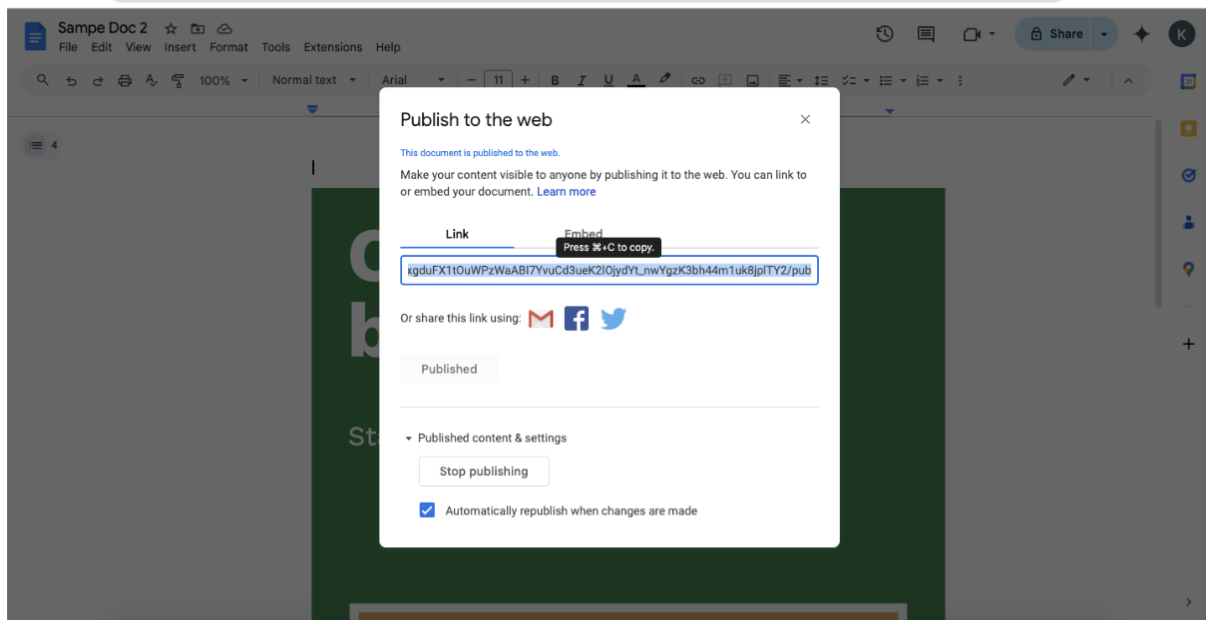
- Buat tautan teks atau tombol di situs web Anda yang mengarahkan pengguna ke URL ini
- Pertimbangkan untuk menambahkan parameter seperti 'usp=sharing' untuk mengoptimalkan pengalaman menonton
💡Tip Pro: Anda juga dapat membuat URL dengan mengeklik tombol 'Bagikan' di sudut kanan atas dokumen Anda. Meskipun ini membuat tautan berbagi daripada tautan yang dipublikasikan, ini lebih cepat untuk situasi di mana Anda tidak memerlukan opsi penerbitan penuh.
Metode 3: Menggunakan sematan Google Drive untuk beberapa jenis file
Metode kode sematan Google Drive menawarkan fleksibilitas tambahan dan berfungsi dengan baik untuk berbagi berbagai jenis dokumen dari Drive Anda. Pendekatan ini sangat berguna ketika Anda perlu menyematkan berbagai jenis file atau ingin mempertahankan struktur organisasi file Anda.
Berikut cara menyematkan Google Doc menggunakan Google Drive:
- Unggah dokumen Anda ke Google Drive jika belum ada di sana
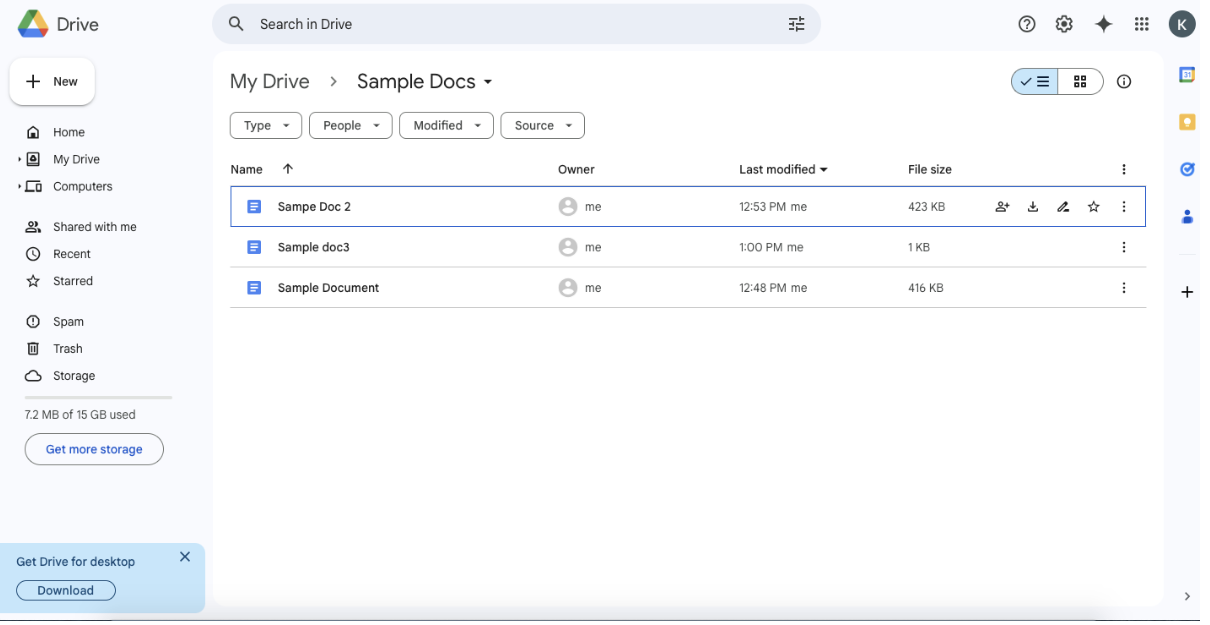
- Klik kanan pada file dan pilih 'Bagikan'
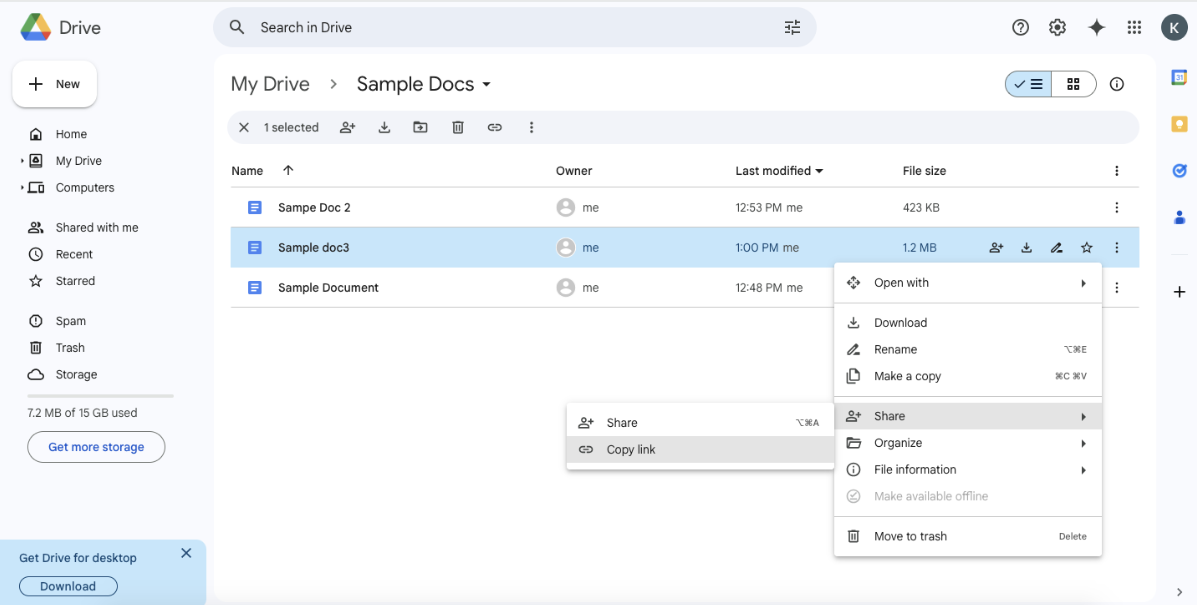
- Ubah pengaturan akses menjadi 'Siapa pun yang memiliki tautan dapat melihat'
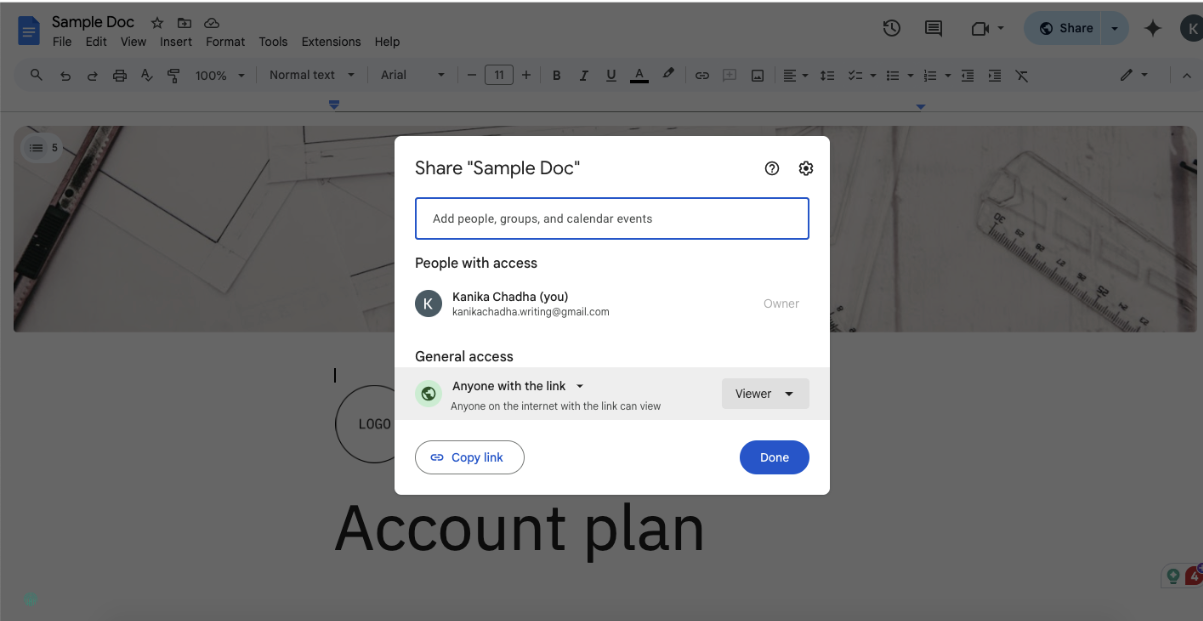
- Klik 'Salin tautan' untuk mendapatkan URL berbagi
- Di editor HTML situs web Anda, buat tag iframe dengan format ini:
- Ganti "YOUR_GOOGLE_DRIVE_LINK" dengan tautan berbagi dari langkah 4, pastikan untuk menyertakan "/preview" di bagian akhir
Setiap metode memiliki keunggulannya masing-masing, jadi pilihlah salah satu yang paling sesuai dengan kebutuhan dan desain halaman web Anda. Penyematan iframe memberikan integrasi yang paling lancar, sedangkan metode tautan mempertahankan pengalaman Google Docs sepenuhnya. Penyematan Google Drive menawarkan fleksibilitas untuk berbagai jenis file.
💡 Tip Pro: Saat menyematkan Google Dokumen secara rutin di berbagai situs web atau platform, buat templat Google Dokumen khusus yang dirancang khusus untuk penyematan. Sertakan merek Anda, optimalkan margin untuk tampilan iframe (lebih sempit dari standar), dan atur ukuran font agar lebih mudah dibaca dalam tampilan yang disematkan. Simpan ini sebagai templat dengan membuka File > Buat salinan, dan simpan ke folder 'Templat Sematkan' khusus. Untuk panduan lebih rinci tentang mengoptimalkan Google Dokumen untuk penyematan, lihat dokumentasi dukungan resmi Google tentang penerbitan ke web.
Baca juga: Alternatif Google Docs Terbaik untuk Kolaborasi yang Lancar
Keterbatasan Penggunaan Google Dokumen untuk Manajemen dan Kolaborasi Dokumen
Meskipun Google Dokumen telah merevolusi cara kita membuat dan berbagi dokumen secara online, penyematan dokumen ini memiliki beberapa keterbatasan. Memahami batasan ini sangat penting untuk membuat keputusan yang tepat tentang strategi manajemen dokumen Anda.
Manajemen kontrol akses yang kompleks
Mengelola izin akses untuk Google Dokumen yang disematkan dapat menjadi tantangan tersendiri. Ketika Anda menyematkan dokumen, Anda dibatasi pada pengaturan berbagi dasar yang berlaku untuk seluruh dokumen.
Tidak ada cara untuk mengatur tingkat izin yang berbeda untuk bagian lain, sehingga menyulitkan untuk berbagi informasi sensitif secara selektif. Selain itu, Anda tidak dapat menerapkan perlindungan kata sandi atau pembatasan akses berbasis waktu untuk tampilan yang disematkan, yang mungkin diperlukan untuk konten rahasia atau sensitif terhadap waktu.
Pemformatan dan ketidakkonsistenan tampilan
Presentasi visual Google Dokumen yang disematkan sering kali tidak sesuai dengan harapan. Dokumen dapat ditampilkan secara berbeda di berbagai browser dan perangkat, sehingga menciptakan pengalaman yang tidak konsisten bagi pemirsa Anda.
Responsifitas seluler sangat bermasalah-dokumen yang disematkan mungkin terlihat terlalu kecil, memerlukan pembesaran yang berlebihan, atau merusak tata letak halaman web Anda pada layar yang lebih kecil.
Selain itu, Anda dibatasi saat ingin menyesuaikan Google Dokumen agar sesuai dengan tampilan desain halaman web Anda. Hal ini karena Google Docs menawarkan opsi gaya terbatas untuk konten yang disematkan.
Tahukah Anda? Google dimulai pada tahun 1996 sebagai proyek penelitian oleh mahasiswa PhD Stanford, Larry Page dan Sergey Brin. Mereka mengembangkan sebuah mesin pencari yang menggunakan tautan untuk menentukan pentingnya setiap halaman di World Wide Web. Mereka menamai mesin pencari ini 'Backrub', sebelum akhirnya mengganti namanya menjadi Google.
Fitur kolaborasi terbatas
Kemampuan kolaboratif yang membuat Google Docs sangat kuat di lingkungan aslinya menjadi sangat terbatas dalam tampilan yang disematkan. Audiens Anda tidak dapat melakukan pengeditan secara real-time, meskipun mereka memiliki izin untuk mengubah dokumen asli.
Fungsionalitas komentar, yang penting untuk umpan balik dan diskusi, mungkin tidak berfungsi seperti yang diharapkan dalam versi yang disematkan. Mungkin yang paling penting, pemirsa tidak dapat mengakses riwayat versi melalui tampilan yang disematkan, sehingga sulit untuk melacak perubahan atau kembali ke versi sebelumnya.
Akses offline dan masalah kinerja
Google Dokumen yang disematkan memerlukan koneksi internet yang konstan agar dapat berfungsi. Tidak seperti solusi dokumen asli, konten yang disematkan tidak memiliki kemampuan akses offline. Berbagai faktor juga dapat memengaruhi kinerja, termasuk ukuran dokumen dan kecepatan internet pemirsa.
Dokumen besar dengan banyak gambar atau format yang rumit dapat dimuat dengan lambat atau menyebabkan masalah kinerja pada halaman web Anda.
Batasan integrasi
Saat menggunakan Google Dokumen yang disematkan, Anda bekerja dengan solusi mandiri yang tidak terintegrasi secara alami dengan alur kerja yang sudah ada. Tidak ada cara bawaan untuk menghubungkan dokumen-dokumen ini dengan alat manajemen proyek, sistem pelacakan tugas, atau platform kolaborasi tim Anda.
Pemisahan ini dapat menciptakan silo informasi dan mengurangi produktivitas karena anggota tim beralih di antara alat dan platform yang berbeda.
💡 Kiat Pro: Pengetikan dengan suara di Google Dokumen adalah pengubah permainan bagi pembuat konten. Daripada mengetik semuanya secara manual, Anda bisa langsung mendiktekan pemikiran Anda. Akses fitur ini dengan membuka Alat > Pengetikan suara atau menekan Ctrl+Shift+S. Teknologi pengenalan suara canggih Google bekerja dengan sangat baik, bahkan mendeteksi perintah tanda baca seperti 'koma' atau 'paragraf baru. ' Pelajari lebih lanjut tentang fitur ini di panduan pengetikan suara resmi Google.
Baca juga: Cara Mengatur Google Dokumen
Bagaimana ClickUp Meningkatkan Kolaborasi Dokumen
Mengelola dokumen tidak harus berarti menyulap berbagai platform atau kehilangan jejak informasi penting. ClickUp, aplikasi untuk segala hal, menawarkan solusi komprehensif yang mengubah cara tim membuat, berbagi, dan berkolaborasi dalam dokumen.
Pengguna di berbagai industri telah berbagi pengalaman positif mereka dengan platform ini.
"Apresiasi terbaru kami terhadap dampak kolaboratif ClickUp adalah saat mengerjakan rencana Konten untuk peluncuran produk. Kami dapat membangun dan mengelola repositori konten menggunakan alat dokumen, yang mencakup struktur hirarki, pengeditan kolaboratif, dan fitur penyematan yang kuat. "
"Apresiasi terbaru kami terhadap dampak kolaboratif ClickUp adalah saat mengerjakan rencana Konten untuk peluncuran produk. Kami dapat membangun dan mengelola repositori konten menggunakan alat dokumen, yang mencakup struktur hirarki, pengeditan kolaboratif, dan fitur penyematan yang kuat. "
Berikut ini beberapa fitur unggulan ClickUp yang menjadikannya luar biasa untuk manajemen dokumen:
Manajemen dokumen terintegrasi dengan ClickUp Docs
ClickUp Docs merevolusi manajemen dokumen tradisional dengan mengintegrasikannya secara langsung ke dalam alur kerja Anda. Tidak seperti solusi mandiri, ClickUp Docs berada di tempat pekerjaan Anda dilakukan.
Anda dapat membuat dokumen yang kaya dengan opsi pemformatan yang menyaingi pengolah kata tradisional, namun dengan manfaat tambahan berupa integrasi proyek yang mulus. Anggota tim dapat mengakses, mengedit, dan berkolaborasi pada dokumen tanpa meninggalkan ruang kerja proyek mereka.
📮Wawasan ClickUp: 60% pekerja merespons pesan instan dalam waktu 10 menit, namun setiap gangguan menghabiskan waktu fokus hingga 23 menit, menciptakan paradoks produktivitas. Dengan memusatkan semua percakapan, tugas, dan utas obrolan di dalam ruang kerja Anda, ClickUp memungkinkan Anda untuk tidak berpindah-pindah platform dan mendapatkan jawaban cepat yang Anda butuhkan. Tidak ada konteks yang hilang!
Setiap ClickUp Doc menjadi bagian dinamis dari ekosistem proyek Anda. Anda dapat menyematkan tugas di dalam dokumen, menautkan dokumen ke proyek tertentu, dan mengatur informasi dengan cara yang masuk akal bagi tim Anda. Integrasi ini memastikan bahwa dokumentasi penting selalu dapat diakses dan kontekstual dengan pekerjaan Anda.
Pendeteksian kolaborasi waktu nyata
Tidak ada lagi hari-hari dimana Anda tidak sengaja menimpa pekerjaan orang lain atau membuat versi dokumen yang saling bertentangan. Fitur Deteksi Kolaborasi ClickUp menghadirkan kesadaran yang belum pernah ada sebelumnya pada pengeditan dokumen tim. Ketika beberapa anggota tim bekerja pada dokumen yang sama, Anda akan melihat indikator waktu nyata yang menunjukkan dengan tepat siapa yang mengedit bagian mana.
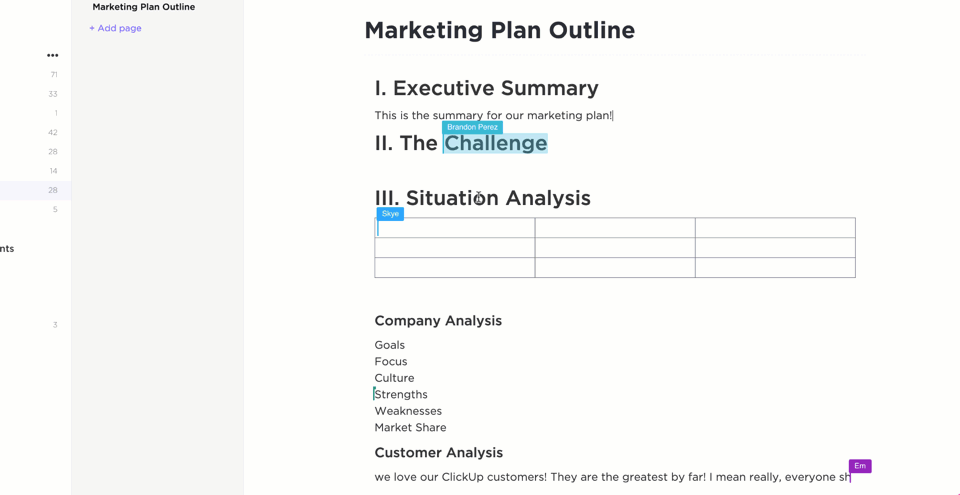
Kesadaran visual ini membantu mencegah konflik dan upaya yang berulang. Anda dapat melihat kursor rekan kerja Anda bergerak secara real-time, sehingga memudahkan koordinasi pada dokumen yang kompleks.
Sistem secara otomatis memberi tahu Anda jika ada orang lain yang mengedit bagian yang sama, sehingga membantu menjaga integritas dokumen sekaligus menjaga kolaborasi dokumen tetap lancar dan efisien.
Pengaturan dokumen yang disempurnakan
Pengaturan dokumen di ClickUp jauh melampaui struktur folder dasar. Platform ini memungkinkan Anda membuat dokumen bersarang dan wiki yang mencerminkan struktur dan alur kerja tim Anda dengan sempurna. Anda dapat dengan mudah melacak kemajuan dokumen melalui status khusus dan mengatur alur kerja otomatis untuk tinjauan dan persetujuan.
Sistem ini juga mendukung pembuatan template untuk pemformatan dokumen yang konsisten di seluruh organisasi Anda dengan tetap mempertahankan kontrol versi yang terperinci dan riwayat perubahan untuk setiap konten.
Kontrol berbagi dan izin tingkat lanjut
ClickUp meningkatkan keamanan dan berbagi dokumen dengan kontrol akses yang canggih. Anda dapat membuat tingkat izin khusus untuk anggota tim yang berbeda dan berbagi bagian tertentu sambil menjaga bagian lainnya tetap pribadi.
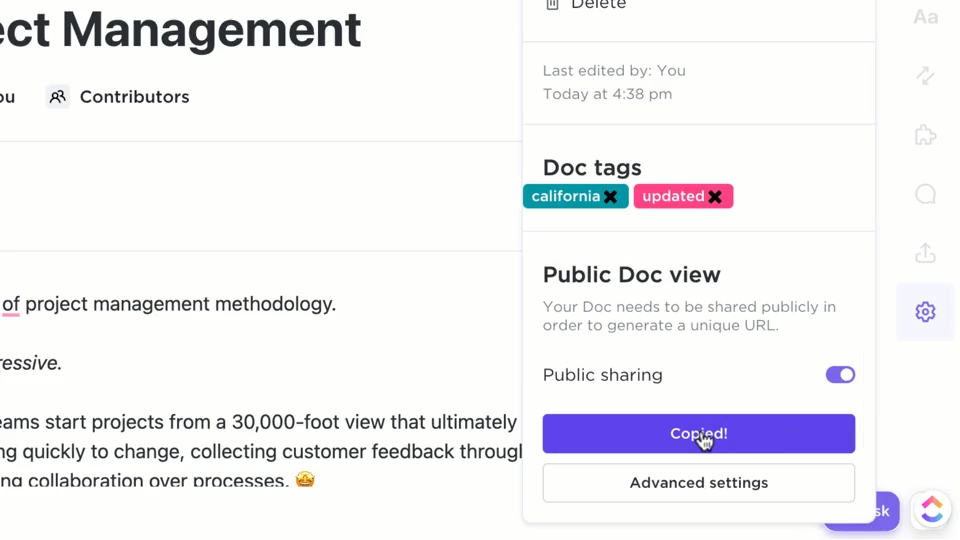
Platform ini memungkinkan Anda membuat tautan publik dengan pengaturan keamanan yang dapat disesuaikan, sekaligus melacak akses dan keterlibatan dokumen. Enkripsi tingkat perusahaan memastikan informasi sensitif Anda tetap terlindungi, sehingga Anda merasa tenang sekaligus menjaga efisiensi kolaborasi.
Integrasi tugas dan dokumen yang mulus
Manajemen dokumen di ClickUp menjembatani kesenjangan antara dokumentasi dan tindakan. Dokumen Anda dapat ditautkan langsung ke tugas yang relevan, diubah menjadi item yang dapat ditindaklanjuti, dan digunakan sebagai templat untuk proyek di masa mendatang.
Sistem ini memungkinkan Anda untuk mereferensikan dokumen di berbagai lokasi tanpa duplikasi, dengan semua contoh yang diperbarui secara real time saat ada perubahan. Integrasi ini memastikan dokumentasi Anda tetap aktif dan relevan dengan pekerjaan yang sedang berlangsung.
Penelusuran dan aksesibilitas yang cerdas
Menemukan informasi di ClickUp merupakan pengalaman yang intuitif berkat kemampuan pencarian lanjutan yang memindai konten dokumen secara komprehensif. AI platform untuk dokumentasi menawarkan saran untuk membantu Anda menemukan konten yang relevan dengan cepat, sementara navigasi cepat di antara dokumen terkait menjaga alur kerja Anda tetap lancar.
Sistem ini mendukung kategorisasi yang dapat disesuaikan agar sesuai dengan kebutuhan tim Anda, dan akses yang ramah seluler memastikan Anda dapat mengakses dokumen dari perangkat apa pun.
Tingkatkan Manajemen Dokumen Anda dengan ClickUp
Sekarang Anda telah mengetahui cara menyematkan Google Doc menggunakan tiga cara berbeda. Namun, masa depan manajemen dokumen bukan hanya tentang penyematan sederhana-ini adalah tentang menciptakan ruang kerja terpadu di mana informasi mengalir dengan bebas dan pekerjaan dapat diselesaikan secara efisien.
Pendekatan komprehensif ClickUp untuk manajemen dokumen menawarkan keseimbangan sempurna antara kekuatan dan kesederhanaan.
Baik Anda menjalankan tim kecil atau mengelola organisasi tingkat perusahaan, kemampuan manajemen dokumen ClickUp dapat disesuaikan dengan kebutuhan Anda.
Berhentilah bergelut dengan alat yang terpisah-pisah dan gunakan solusi yang menyatukan semua dokumentasi Anda ke dalam satu ruang kolaboratif.
Daftar ClickUp hari ini dan temukan cara yang lebih terintegrasi untuk mengelola pengetahuan dan alur kerja tim Anda.